在多次阅览PDF文件时,为了快速浏览需要的内容,就需要活用阅读器的“创建链接”功能,自定义需要的链接。有了链接,就可以想看哪儿就看哪儿,再也不用一点儿一点儿的查找了。现以福昕阅读器为例来说明如何自定义创建链接。
1、用“福昕阅读器”打开PDF文件。首先确认“常用工具”选项是选中状态,才能使用工具。
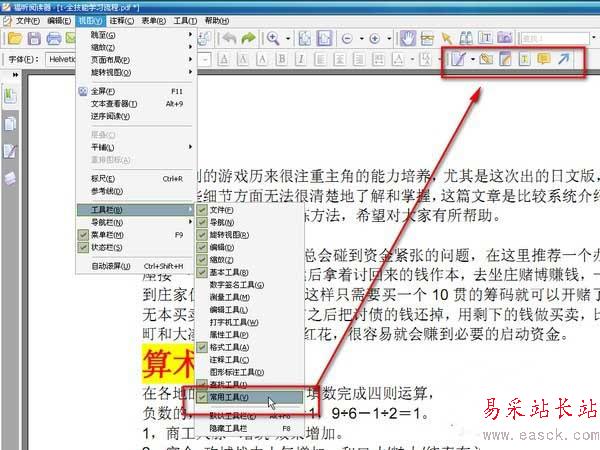
2、没有导航菜单,需要自定义添加文字内容,作为链接点击处。点击“输入文本”功能。在空白处点击鼠标左键,然后输入内容。
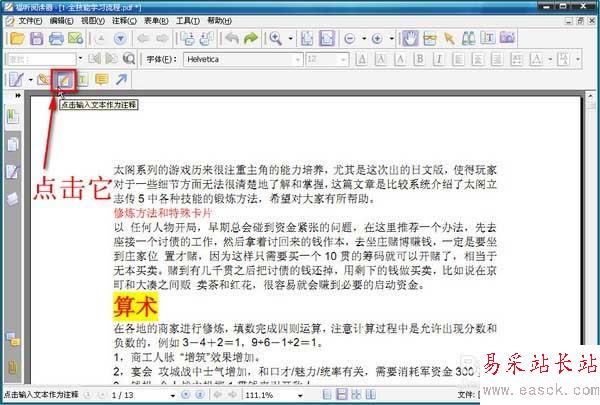
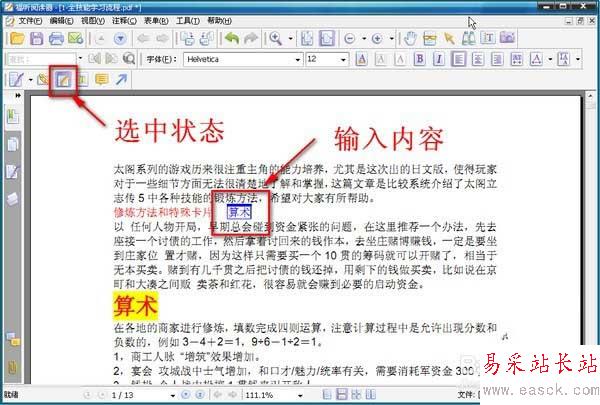
3、选中“创建链接”选项,按住鼠标左键,拖动鼠标将输入的文字选中,松开鼠标,弹出一个窗口,在“目的”选项中选择“转到指定页”,下一步。
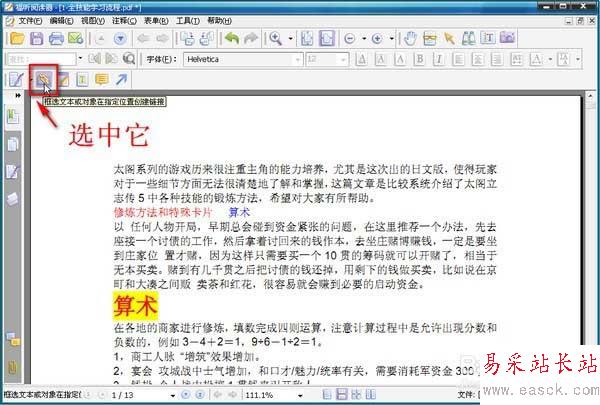
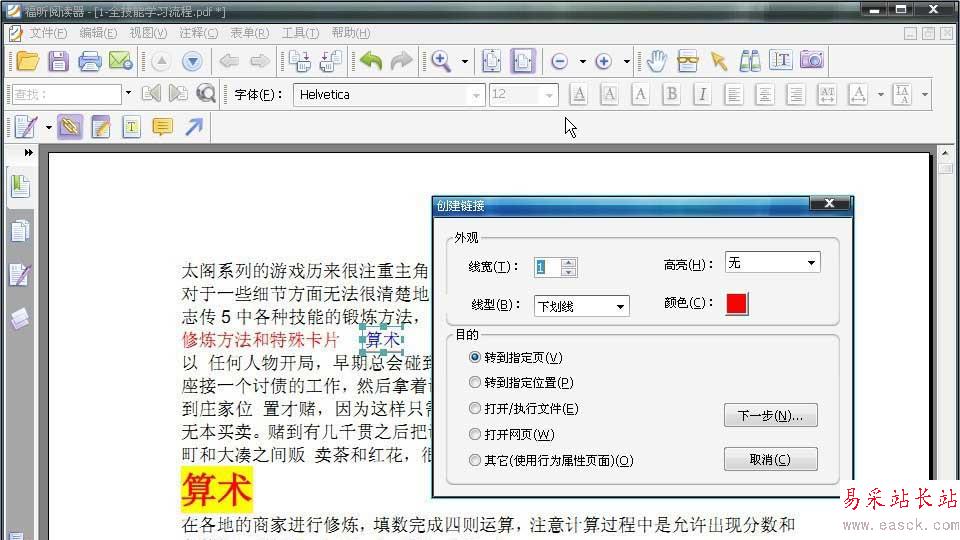
4、在弹出设置窗口后,移动滚动条到需要的位置。就是内容开头处。点击“设置”,创建链接完成。此时文字显示被选中状态。
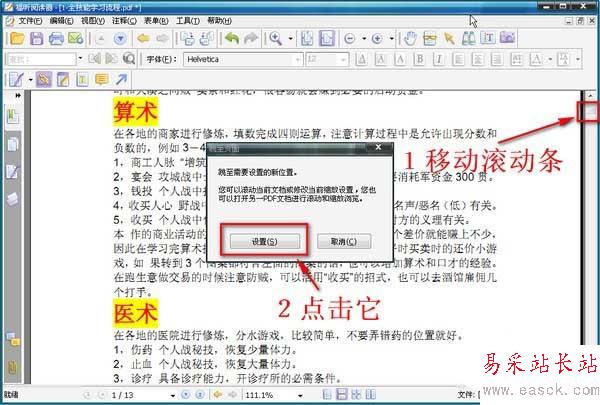
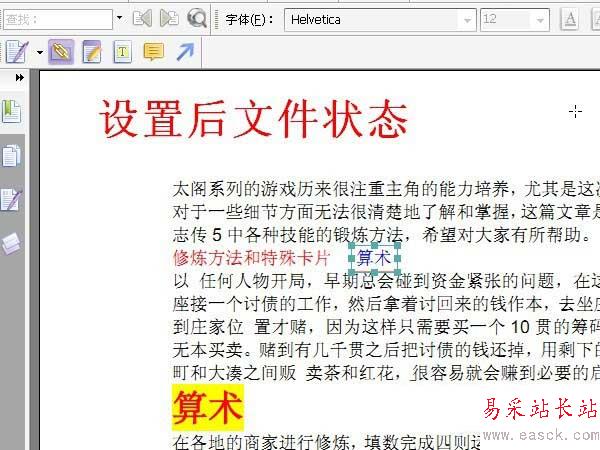
5、鼠标右键点击文字,选择“打开属性”,可以更改链接位置。在“行为”选项中选择“转到指定页面位置”,即可进行编辑。
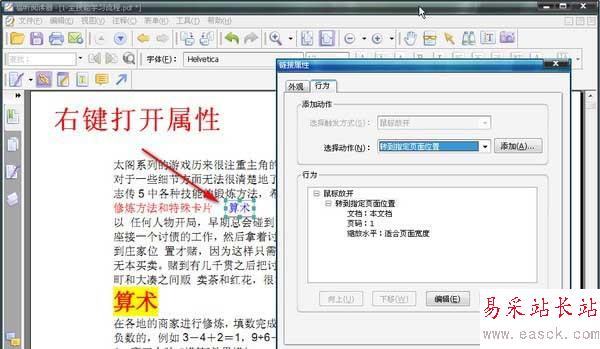
6、快速浏览链接设置完成,现在设置返回菜单处的链接。选中原文字,创建一个链接,将位置设置成文件顶端。选中手形工具,此时点击有下划线的文字,即可实现快速浏览了。
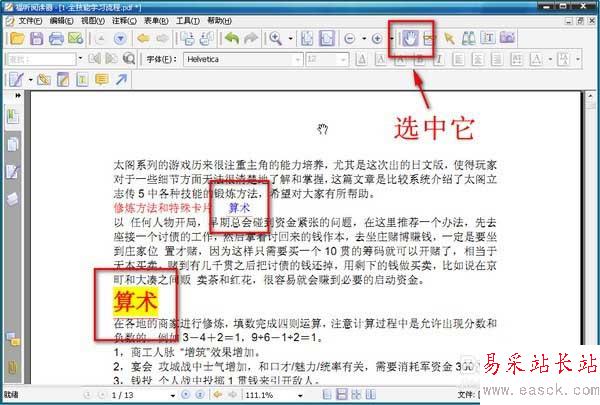
7、用同样的方法,创建其它链接。最后别忘记了保存文件。设置链接时,滚动条所在位置,就是点击链接后浏览位置。
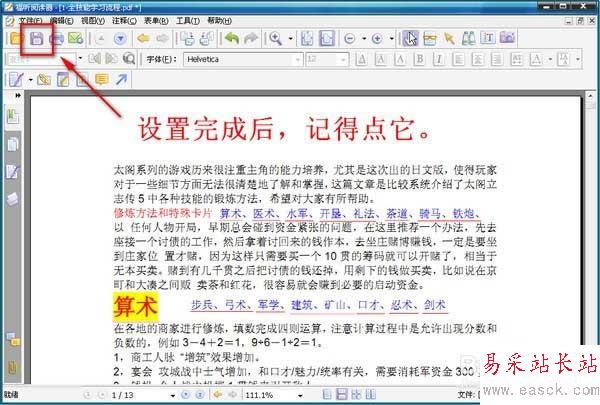

相关推荐:
PDF文件怎么快速查找所需内容?
PDFBinder怎么将多个pdf文件合并为一个?
pdf怎么设置背景颜色? pdf文件设置背景色的教程
新闻热点
疑难解答